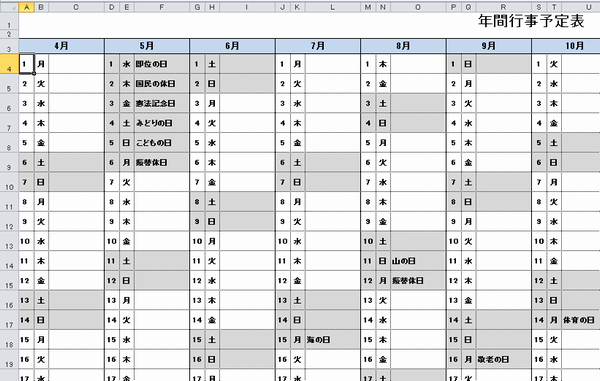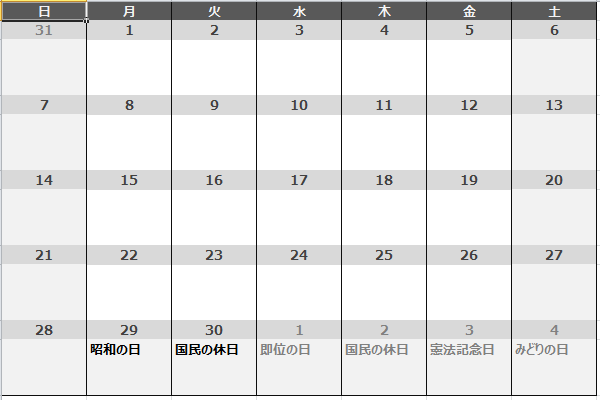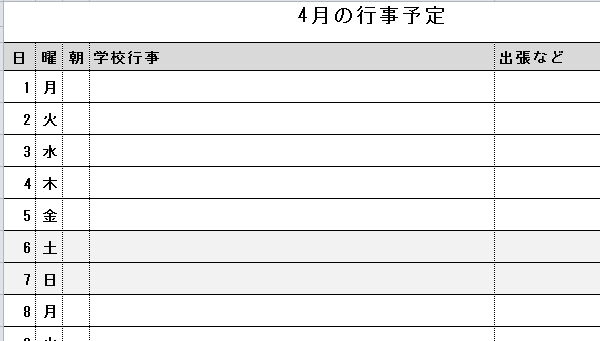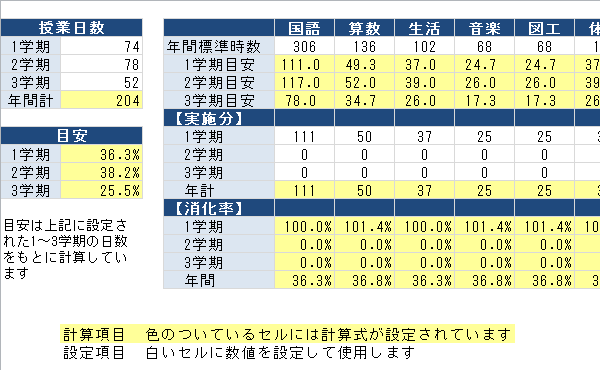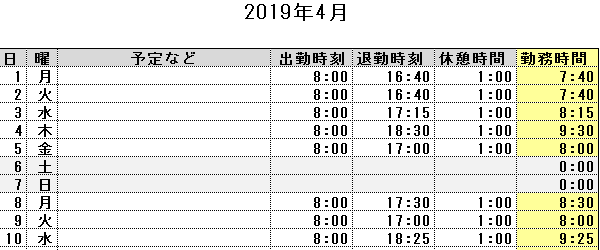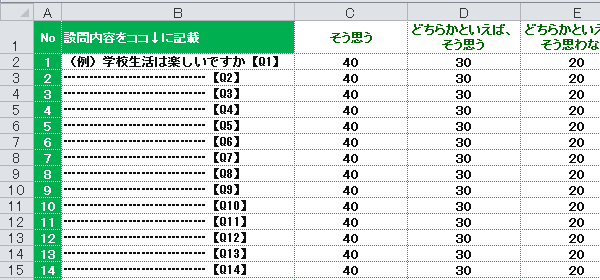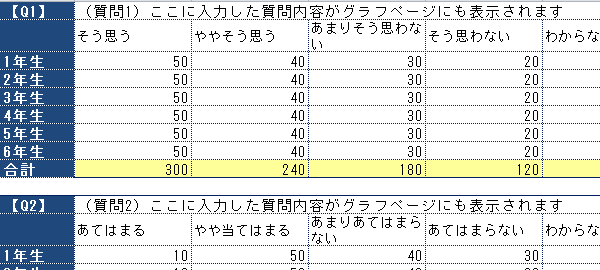学校の先生のためのエクセル使い方教室

ひらがな→カタカナ、全角数字→半角数字などのエクセル変換
エクセルで名簿を作成するときに便利な文字列の変換用シートを作成しました。
下記の変換を行うことができます。
- ひらがな→全角カタカナ、半角カタカナ
- 全角カタカナ→ひらがな、半角カタカナ
- 半角カタカナ→ひらがな、全角カタカナ
- 全角数字→半角数字
- 半角数字→全角数字
- 半角数字→漢数字
- 漢数字→半角数字
- 西暦→和暦
【エクセル文字列変換シート】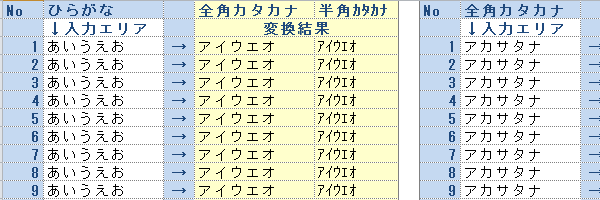
エクセル文字列変換シートのダウンロードはコチラから
(自己責任でお使いください)
文字列変換シートの使い方
シートは「ひらがなカタカナ」「数字」「西暦和暦」の3つに分かれています。
変換したいシートを選択してください(使い方は共通です)。
入力エリア(背景が白色のセル)に変換元となる文字列を入力します。
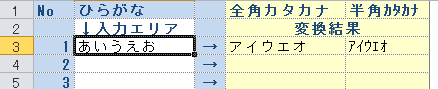
変換結果エリア(背景が黄色のセル)に変換結果が表示されます。
この部分をコピーして、名簿などに値貼りつけして利用することができます。
変換結果エリア(背景が黄色のセル)にはエクセル関数が設定されているので、切り取ったり削除してしまうと次から変換結果が表示されません。ご注意ください。
「数字」「西暦和暦」シートでも使い方は同じ。入力エリア(背景が白色のセル)に文字入力→変換結果エリア(背景が黄色のセル)に変換結果が表示です。
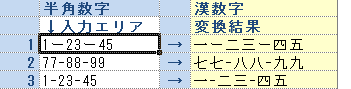
半角数字を漢数字に変換するものや、その逆もあります。
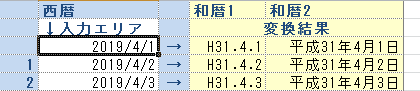
西暦を和暦にします。
令和ならR1.5.1と「R」で表示されます。
先生向けのExcelマニュアル